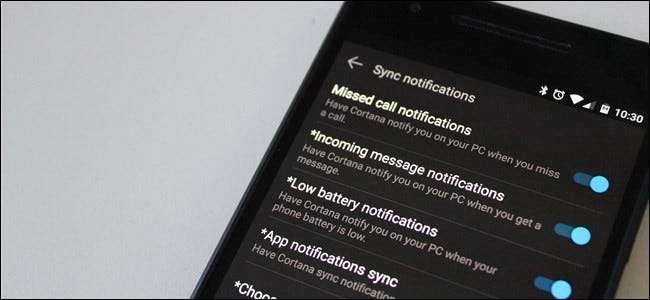
Wraz z rocznicową aktualizacją systemu Windows 10 firma Microsoft udostępniła prosty sposób wyświetlania powiadomień telefonu z systemem Android na komputerze. To nie jest tak solidne jak niektóre opcje innych firm tam, ale jest niezwykle łatwy w konfiguracji i jeszcze łatwiejszy w użyciu.
ZWIĄZANE Z: Jak wysyłać wiadomości tekstowe z komputera za pomocą telefonu z systemem Android
Najlepsze w tym wszystkim jest to, że po stronie komputera nie ma dosłownie żadnej konfiguracji - wszystko odbywa się na telefonie (zakładając, że nie wyłączona Cortana w systemie Windows 10 - jeśli masz, musisz go ponownie włączyć). Pierwszą rzeczą, którą będziesz chciał zrobić, jest wskocz do Sklepu Play i zainstaluj Cortanę . Zgodnie z aplikacją, aby działać, musisz być częścią programu Windows Insider, więc powinieneś zarejestruj się jeśli jeszcze tego nie zrobiłeś.
Po zainstalowaniu Cortany uruchom ją. Musisz przyznać pewne uprawnienia Androida: dostęp do lokalizacji i multimediów. Po ich zatwierdzeniu zaloguj się na to samo konto Microsoft, za pomocą którego logujesz się do komputera z systemem Windows. (Tak, musisz użyć konta Microsoft na swoim komputerze, ponieważ w ten sposób Cortana synchronizuje twoje powiadomienia).
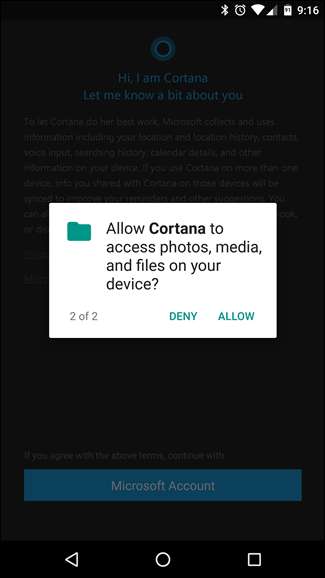
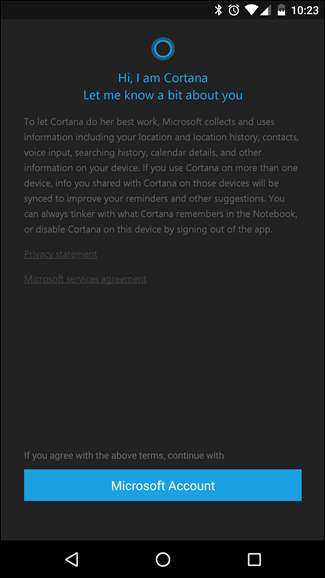
Gdy Cortana jest zalogowana i gotowa do pracy, wskocz do menu, dotykając trzech linii w lewym górnym rogu. Następnie kliknij „Ustawienia”.

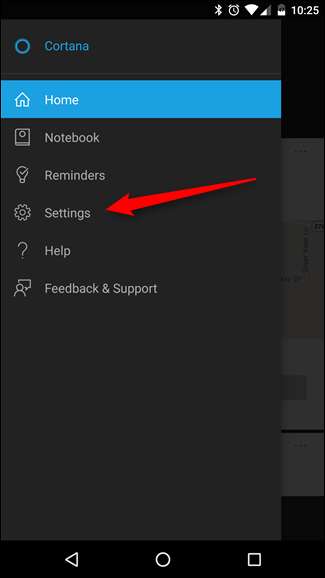
W menu Ustawienia znajduje się pozycja „Powiadomienia o synchronizacji” - o to Ci chodzi.
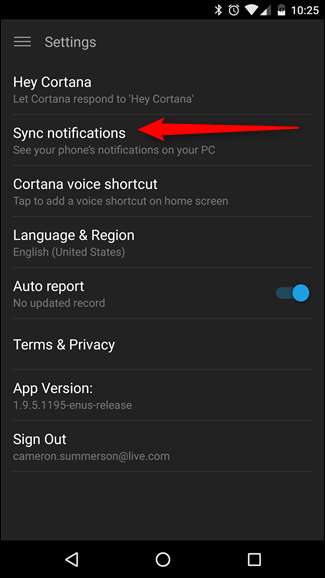
Dostępnych jest tutaj kilka opcji, z których niektóre są już wstępnie wybrane: powiadomienia o nieodebranych połączeniach, powiadomienia o wiadomościach przychodzących i powiadomienia o niskim poziomie naładowania baterii powinny być już zaznaczone. Dolna opcja - Synchronizacja powiadomień aplikacji - jest domyślnie wyłączona. Aby jak najlepiej wykorzystać synchronizację powiadomień, zalecamy jej włączenie.
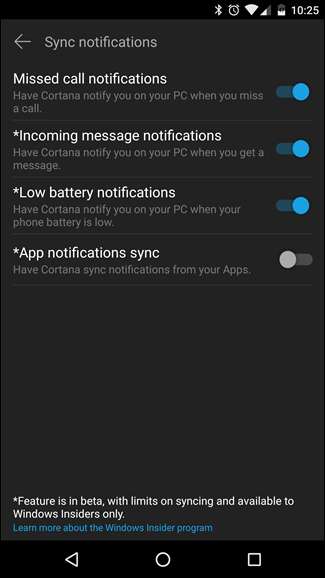
Powinieneś otrzymać wyskakujące okienko z informacją, że Cortana potrzebuje dostępu do powiadomień, który jest przyznawany na podstawie aplikacji. Zasadniczo umożliwia to aplikacjom wyświetlanie powiadomień generowanych przez aplikacje. To kwestia prywatności. Jeśli nie masz nic przeciwko temu (i naprawdę powinieneś), kliknij przycisk „Rozumiem”. Spowoduje to automatyczne przeniesienie do dostępu do powiadomień.
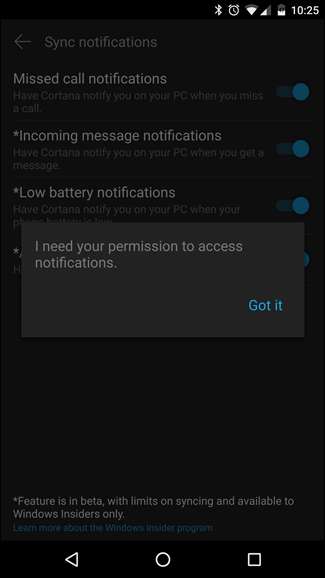
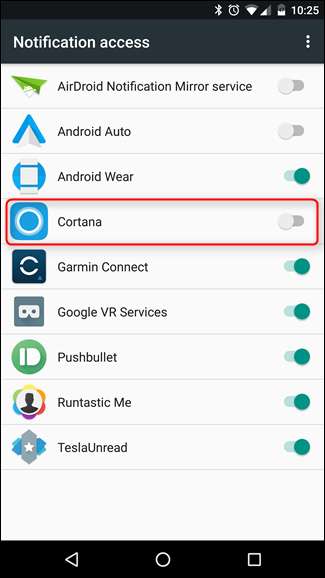
Stąd po prostu idź dalej i zaznacz suwak Cortany. W tym miejscu zobaczysz ostrzeżenie informujące, że da to Cortanie dostęp do wszystkich Twoich powiadomień. Taki właśnie jest pomysł, więc idź dalej i kliknij „Zezwól”.
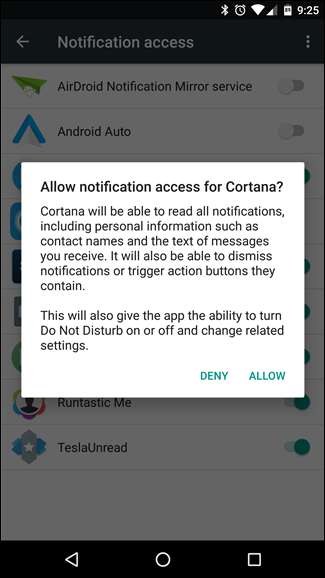
Po powrocie do menu Ustawienia Cortany możesz teraz włączyć synchronizację powiadomień aplikacji. Po przełączeniu tego suwaka pojawi się nowa pozycja menu: Wybierz aplikacje do synchronizacji. To poważny problem, ponieważ jeśli nie chcesz być bombardowany powiadomieniami na komputerze, na pewno będziesz chciał wybierać aplikacje, na które zezwalasz. Na szczęście większość z nich jest domyślnie wyłączona - dla mnie były tylko Facebook i Facebook Messenger.
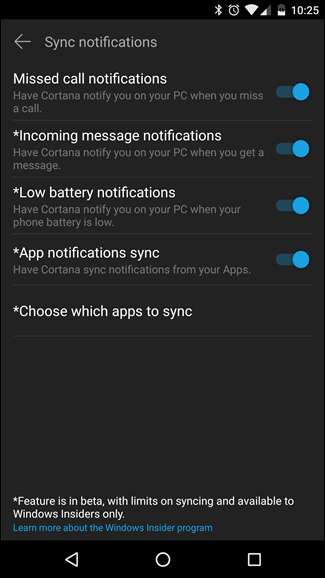

Warto wspomnieć, że jeśli zajdzie potrzeba przejrzenia listy aplikacji i znalezienia aplikacji do obsługi SMS-ów, aby włączyć synchronizację wiadomości tekstowych. Dla mnie standardowa opcja „Powiadomienie o przychodzącej wiadomości” nic nie dała - musiałem znaleźć „Komunikator” na liście i przełączyć go, zanim mogłem czytać SMS-y na moim komputerze.
Po wybraniu aplikacji wszystko jest gotowe. Powiadomienia na telefonie z Androidem będą teraz generować wyskakujące okienko na komputerze z systemem Windows, a także będą wypełniać Centrum akcji. Istnieje również opcja odpowiadania na niektóre wiadomości - na przykład wiadomości tekstowe - ale ta funkcja nadal wydaje się być nieco błędna, ponieważ nadal jest w wersji beta, więc nie polegaj na niej całkowicie, jeśli chodzi o wysyłanie tych ważnych SMS-ów. Widziałem, że to działa w przypadku niektórych osób, ale nigdy nie mogłem sprawić, że będzie rzetelnie odpowiadać na wiadomości.
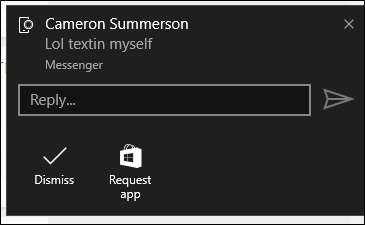
Jak powiedzieliśmy powyżej, prawdopodobnie będziesz miał więcej szczęścia niektóre usługi stron trzecich które istnieją już od jakiegoś czasu - są bardziej bogate w funkcje i bardziej niezawodne, ponieważ Cortana jest nadal w fazie beta. Mimo to jest to prosty sposób, aby zobaczyć, co nadchodzi i szybko ocenić, czy jest to coś, z czym musisz się natychmiast uporać, czy może zaczekać.







